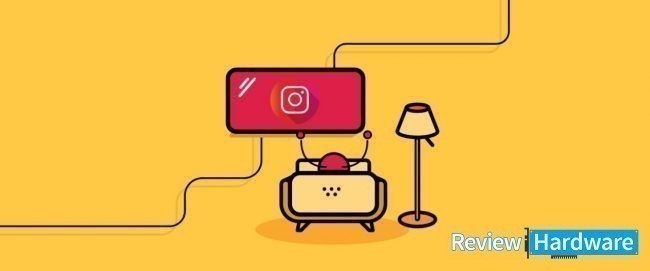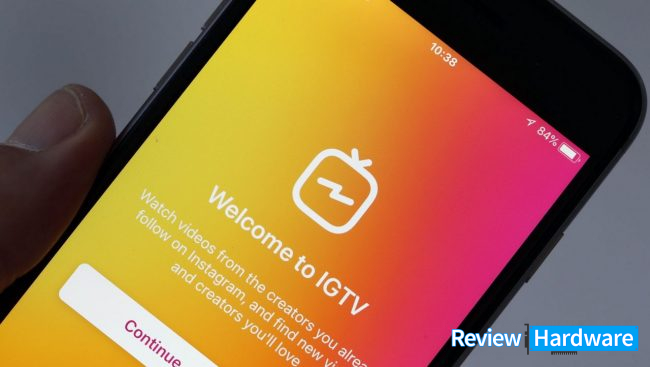Unos meses atrás, la conocida red social Instagram hizo oficial el lanzamiento de IGTV. Un espacio donde los usuarios podrán grabar, editar y compartir videos con el resto de sus seguidores. Además de esto, incorporaron la posibilidad de guardar un borrador de un vídeo de IGTV para almacenar el archivo en la aplicación sin publicarlo.
Funcionalidad de IGTV
Si quieres comenzar a grabar vídeos y compartirlo en internet con tus amigos no existe mejor opción que IGTV. Ya que esta aplicación te brinda un espacio para editar y subir tu contenido en gran calidad. Una gran alternativa a YouTube gracias a su gran versatilidad y popularidad.
Guardar un borrador de un vídeo de IGTV
Para guardar un borrador de un vídeo de IGTV sólo tendrás que acceder a tu cuenta de Instagram a través de un ordenador de sobremesa. Luego de esto selecciona la opción de “Subir video” para dirigirte a la siguiente pantalla.
En dicha pantalla deberás colocarle un título al vídeo, una descripción y una foto de portada que debe estar en formato JPG y de forma vertical. Una vez finalizado este proceso pulsa sobre “Publicar” y después en “Guardar Borrador”.
Será sencillo cuando quieras recuperar el vídeo que has guardado en el borrador. Sólo ingresa a tu cuenta de Instagram nuevamente desde un PC de escritorio, dirígete hasta “Canal” y luego a “Ver borradores”.
En esta sección podrás editar, eliminar o publicar el vídeo al pulsar sobre los tres puntos que se encuentran ubicados en la parte superior derecha de la pantalla.
Editar el título y la descripción de un vídeo de IGTV
Hay otra acción que podemos realizar, además de guardar un borrador de un vídeo de IGTV. Es la de editar el título y la descripción del contenido que ya haya sido publicado. Para ello accede a tu cuenta de Instagram y ve hasta tu perfil, pulsa sobre la sección de Publicaciones > IGTV > Guardadas.
Elige el vídeo en cuestión y selecciona los tres puntos que aparecen en la parte inferior del vídeo en donde encontrarás la opción de “Editar Vídeo”. En esta sección podrás editar el título y la descripción del mismo. Cuando hayas terminado guarda la edición y listo.
Descargar un vídeo compartido en IGTV
Existe la posibilidad de descargar un vídeo que ya ha sido publicado en IGTV. Sigue los mismos pasos que mencionamos para editar el título y la descripción.
Luego de pulsar “Editar” podrás observar los tres puntos que aparecerán en el vídeo junto al botón de descargar. Púlsalo y el archivo se guardará directamente en tu dispositivo.